
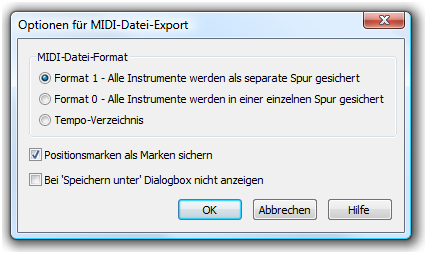
Wie Sie dahin kommen
- Wählen Sie MIDI/Audio > Optionen für MIDI-Dateien > Optionen für MIDI-Datei-Export.
- Oder wählen Sie Datei > Speichern unter. Geben Sie einen Titel ein und wählen Sie Dateityp>MIDI-Datei, .
- Klicken Sie OK.
Was es bewirkt
Sie können jedes Dokument in verschiedenen Formaten sichern. Dieses Datei-Format, das als MIDI-Datei bekannt ist, ermöglicht es Ihrem Dokument, mit anderen Musikprogrammen ausgetauscht zu werden (in erster Linie mit Sequenzern), von denen die meisten dieses Datei-Format lesen können.
Finale fragt Sie in dieser Dialogbox, welche Art von MIDI-DateiEine Datei im standardisierten Format, welches von Musikprogrammen verschiedenster Hersteller erzeugt und interpretiert werden kann. So können Sie die in beliebigen Sequenzern erstellten MIDI-Dateien in Finale in Notation umsetzen. Sie anlegen wollen; die meisten Sequenzer können alle diese Formate lesen.
Diese Dialogbox ermöglicht Ihnen weiterhin das Abspeichern von Positionsmarken als Marken, wenn Sie eine MIDI-Datei erstellen.
- Format 1. Klicken Sie dieses Feld, um eine MIDI-Datei im Format 1 anzulegen – das bei weitem gebräuchlichste Format, das mehrere Spuren enthält. In Finale wird jedem Instrument seine eigene Spur zugewiesen; denken Sie daran, dass jedes Element in jedem Notensystem (Ebene 1 - 4, Akkorde und Vortragsbezeichnungen) ein eigenes Instrument zugewiesen werden kann. Denken Sie bitte auch daran, dass die endgültige MIDI-Datei nicht mehrere Spuren haben wird, solange Sie diesen Elementen keine eigenen Instrumente zuweisen. Wegen einer näheren Erläuterung der Instrumente sehen Sie bitte nach unter Partiturverwaltung.
- Format 0. In diesem MIDI-Datei-Format wird die ganze Musik auf einer einzigen Spur untergebracht und nur durch MIDI-Kanäle getrennt. In Finale können zwei Stimmen jedoch nur dann zwei verschiedenen Kanälen zugeordnet werden, wenn ihnen auch verschiedene Instrumente zugewiesen wurden. Deshalb sollten Sie sich noch einmal vergewissern, dass Sie jedem Element (Ebene 1 - 4, Akkorde, Vortragsbezeichnungen), das einen eigenen MIDI-Kanal erhalten soll, ein anderes Instrument zuweisen.
- Tempo-Verzeichnis. Einige anspruchsvollere Sequenzer-Programme machen es Ihnen möglich, ein Tempo-Verzeichnis von einem Stück zu importieren – d. h. eine eigene Datei, die sämtliche Temposchwankungen in diesem Stück wie Ritardandi, Accelerandi usw. enthält. Klicken Sie diese Option, um eine MIDI-Datei mit dem „Tempo-Verzeichnis“ von Ihrem Dokument zu erstellen.
- Positionsmarken als Marken sichern. Bestimmen Sie mit dieser Option, ob die Positionsmarken einer Finale-Datei als Marken in der MIDI-Datei abgespeichert werden sollen.
- Bei „Speichern unter“ Dialogbox nicht anzeigen. Wählen Sie diese Option, wenn Sie möchten, dass die aktuellen Einstellungen der Dialogbox „Optionen für MIDI-Datei-Export“ beim nächsten Speichern einer MIDI-Datei verwendet werden. Es wird dann, wenn Sie eine MIDI-Datei exportieren nicht die Dialogbox „Optionen für MIDI-Datei-Export“ angezeigt. Sie wird nur angezeigt, wenn Sie „Optionen für MIDI-Datei-Export“ aus dem Menü „MIDI/Audio“ direkt anwählen. Wählen Sie diese Option wieder ab, um die Dialogbox „Optionen für MIDI-Datei-Export“ wieder anzuzeigen, wenn Sie eine MIDI-Datei speichern.
- OK • Abbrechen. Klicken Sie „OK“ (oder drücken Sie die Eingabetaste), um eine MIDI-Datei zu erstellen, oder klicken Sie „Abbrechen“, um die Dialogbox zu verlassen, ohne eine MIDI-Datei zu erstellen.
Siehe auch:

